- 【数据库】忘记mysql本地密码
- Dynamic DataSource 多数据源配置【 Springbo
- 【MySQL】不就是子查询
- 【问题】本地计算机上的MySQL服务启动后停止。某些服务在未有其他服务
- jsp登录注册代码(增删改查+网页+数据库)
- MySQL 教程 1.4
- SpringBoot项目启动成功但接口访问404
- SpringCloud Gateway网关多路由配置访问404解决方案
- SpringCloud微服务 【实用篇】| 统一网关Gateway
- 四步完全卸载 MySQL
- 【Java】Spring MVC程序开发
- Ueditor 百度强大富文本Springboot 项目集成使用(包含
- 如何查看nginx日志
- 基于SpringBoot的在线学生请假管理系统的设计与实现 毕业设计-
- PTA-SQL刷题系列之基础篇——查询补充练习(一)
- [Python] flask运行+wsgi切换生产环境+supervi
- 自定义插件解决MyBatis-Plus like查询遇
- 【Nginx】Nginx操作命令
- @ServerEndpoint注解:2023最新分享,springbo
- SQL Server 数据库出现可疑标记的解决方法
- SpringBoot后端服务开启Https协议提供访问(使用阿里云资源
- 【⑦MySQL】· 一文了解四大子查询
- SpringBoot 的版本、打包、Maven
- Springboot-Redisson - 1.简介和配置
- rust教程 第一章 —— 初识rust
- Tomcat在linux环境中开机自启(定时重启)
- php许愿墙代码包括前端和后端部分
- MySQL报错 Expression #2 of SELECT lis
- MySQL 雪花Id函数
- MySQL——通过binlog恢复数据
简介:
Tomcat 服务器是一个免费的开放源代码的Web 应用服务器,虽然是轻量级应用服务器,在中小型系统和并发访问用户不是很多的场合下被普遍使用,但 是开发和调试JSP 程序的首选。对于一个初学者来说,可以这样认为,当在一台机器上配置好Apache 服务器,可利用它响应HTML页面的访问请求。实际上Tomcat是Apache 服务器的扩展,但运行时它是独立运行的,所以当你运行Tomcat 时,它实际上作为一个与Apache 独立的进程单独运行的。
当配置正确时(重点重点),Apache 为HTML页面服务,而Tomcat 实际上运行JSP 页面和Servlet。另 外,Tomcat和IIS(Windows系统自带的服务)等Web服务器一样,具有处理HTML页面的功能,另外它还是一个Servlet和JSP 容器,独立的Servlet容器是Tomcat的默认模式。不过,Tomcat处理静态HTML的能力不如Apache 服务器。目前Tomcat最新版本为Tomcat 11,但我只推荐合适的版本而不是最新的(本人使用Tomcat 9已经两年多了,确实很香!!!),原因是现在很多JSP程序的代码版本绝大部分匹配的处理服务就是Tomcat 9 ,亲身经历告诉大家,Tomcat 9 真的已经够用啦!!!直接上车:
一、Tomcat9 的下载
1、打开官网地址:Apache Tomcat 官网
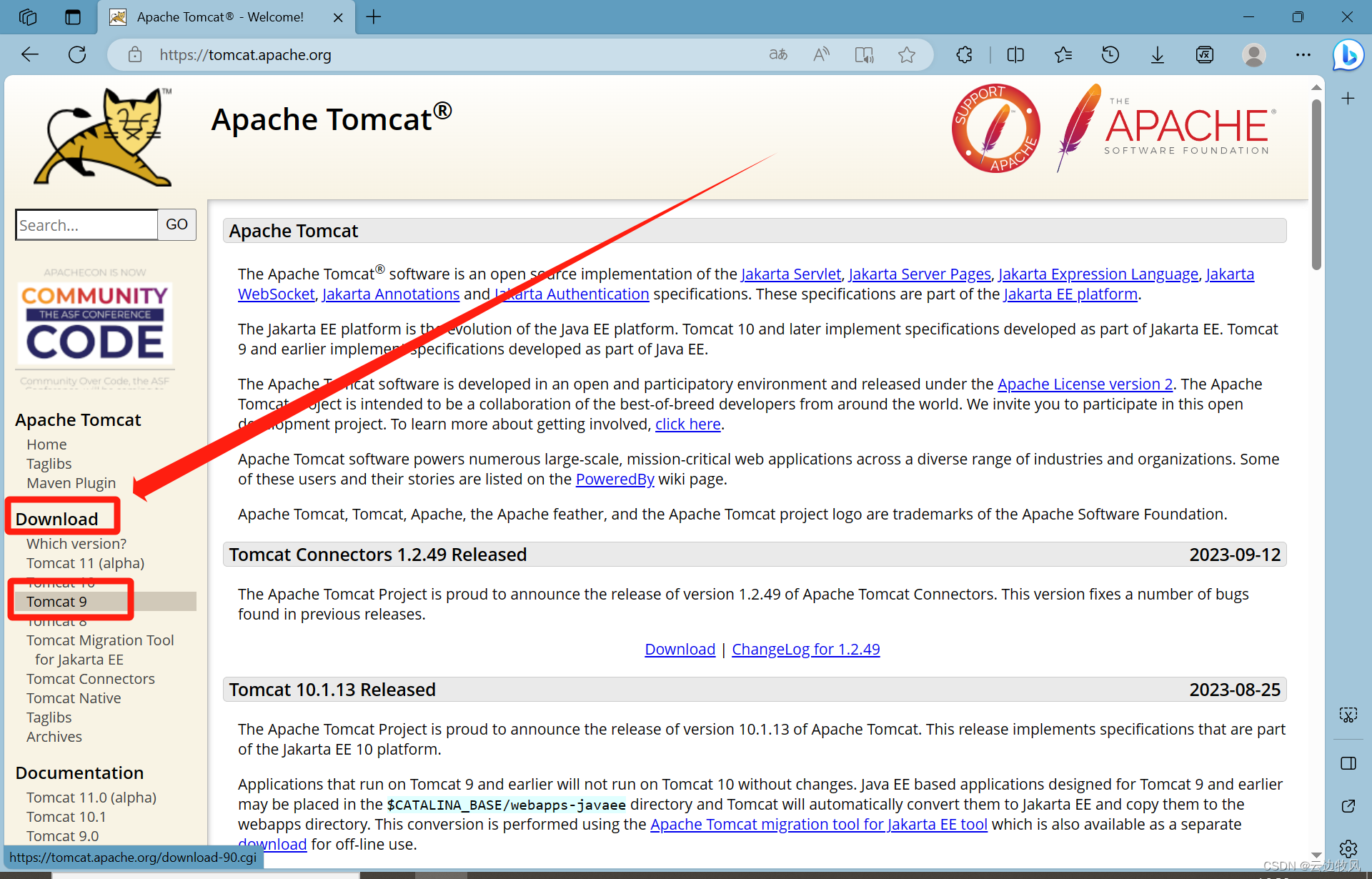
2、下载Tomcat 9 压缩包
左侧导航栏的Download→Tomcat 9 →64-bit Windows zip(压缩包很小,下载比较快)
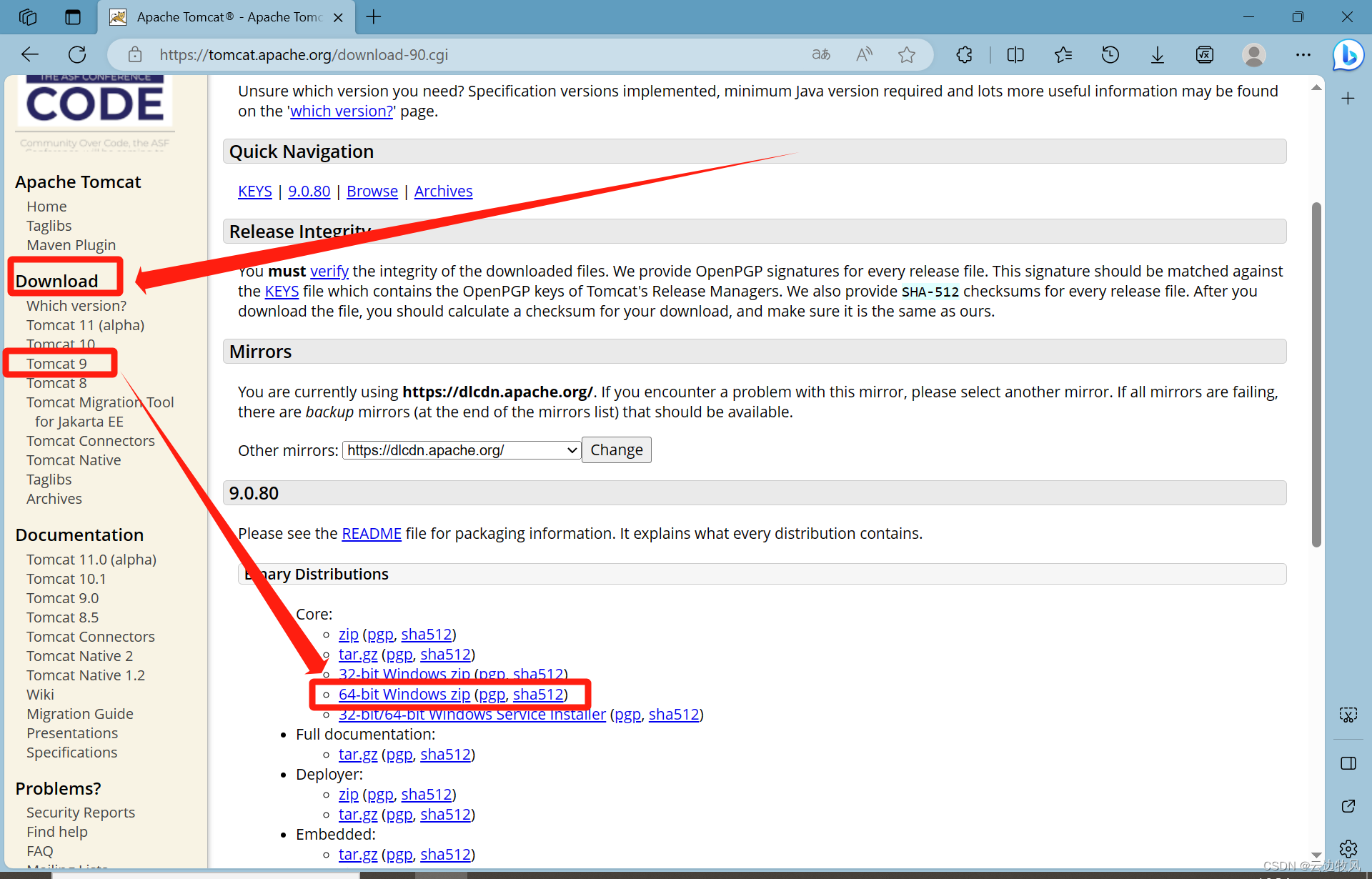

3、解压出来
这里需要注意的是:解压后存放的地址一定不要带中文!!! (也不要放系统盘上,最好是放到一个专用的、便捷的、简单的路径)可以参考小编的
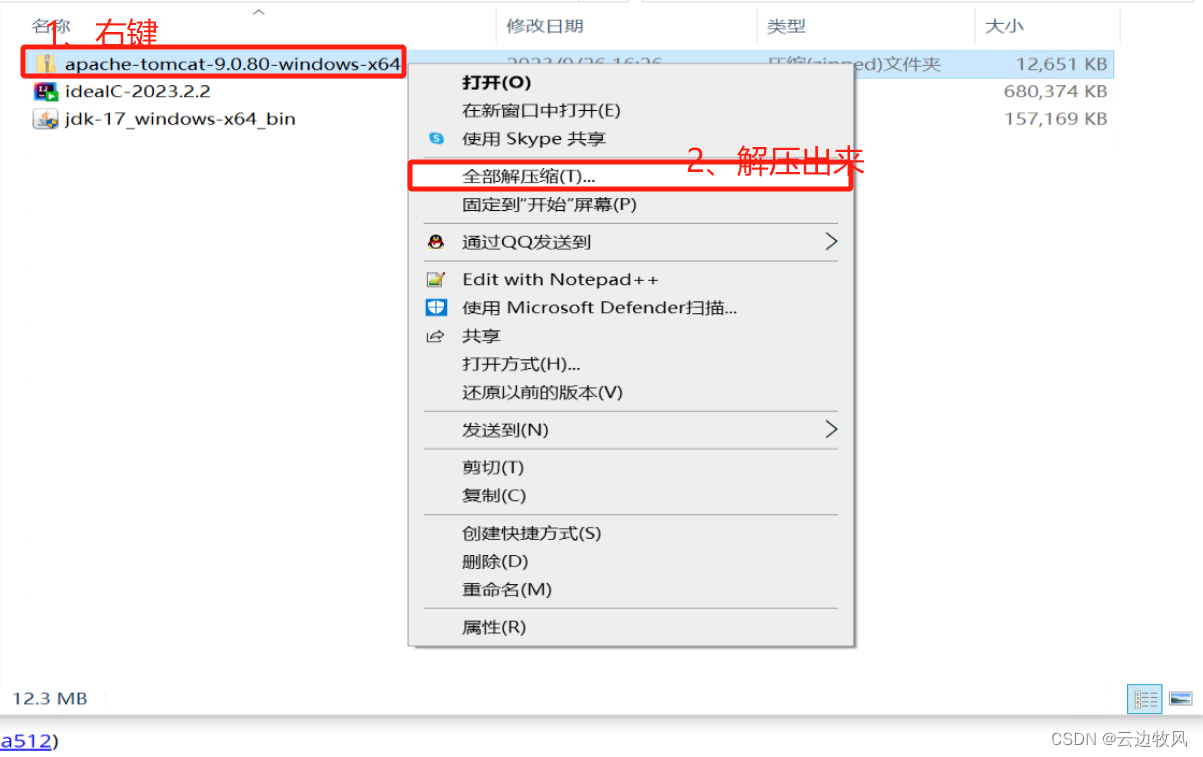
4、解压后各文件(夹)的介绍
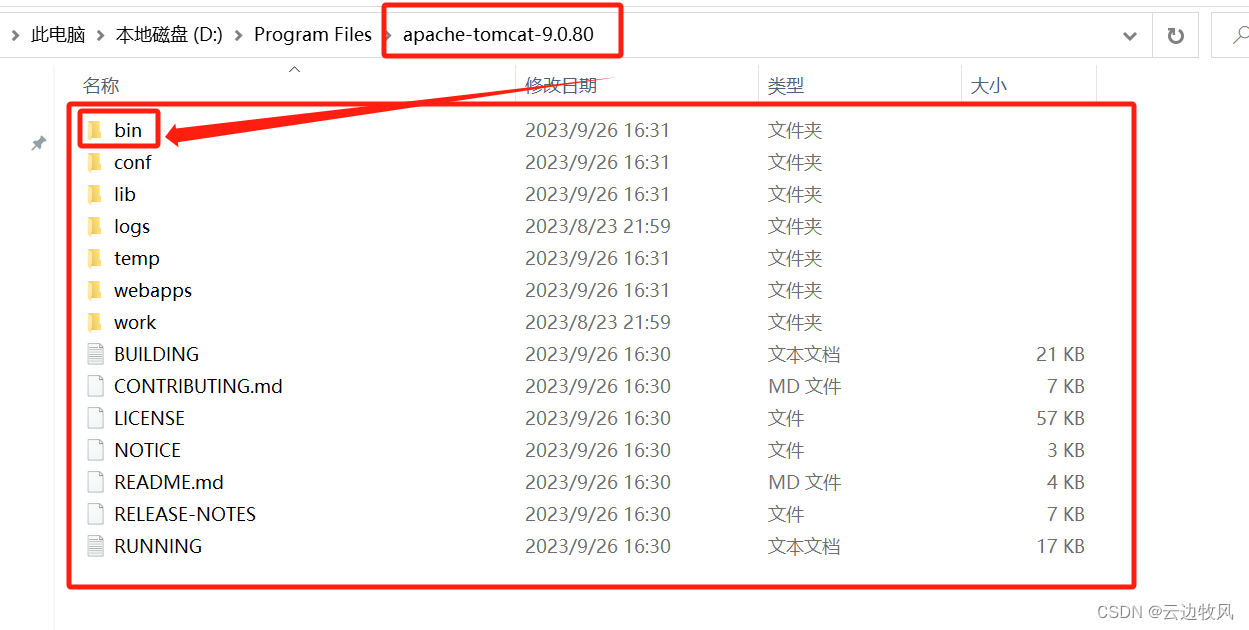
bin目录:
主要是用来存放tomcat的命令,主要有两大类,一类是以.sh结尾的(linux命令),另一类是以.bat结尾的(windows命令)。很多环境变量的设置都在此处,例如可以设置JDK路径、tomcat路径。其中
- startup 用来启动tomcat。
- shutdown 用来关闭tomcat。
- 修改catalina可以设置tomcat的内存。
conf目录:
主要是用来存放tomcat的一些配置文件。
- server.xml可以设置端口号、设置域名或IP、默认加载的项目、请求编码。
- web.xml可以设置tomcat支持的文件类型 。
- context.xml可以用来配置数据源之类的 。
- tomcat-users.xml用来配置管理tomcat的用户与权限。
lib目录:
主要用来存放tomcat运行需要加载的jar包。(这个目录我们实际过程中用到的比较多)
例如,像连接数据库的jdbc的包我们可以加入到lib目录中来。
Temp目录:
temp目录用户存放tomcat在运行过程中产生的临时文件。(清空不会对tomcat运行带来影响)
webapps目录:
用来存放应用程序,当tomcat启动时会去加载webapps目录下的应用程序。可以以文件夹、war包、jar包的形式发布应用。(可以理解为项目的根目录)
work目录:
用来存放tomcat在运行时的编译后文件,例如JSP编译后的文件。清空work目录,然后重启tomcat,可以达到清除缓存的作用。
5、试着运行一下(启动服务)
首先,在bin目录里找到tomcat9的运行文件,并发送它的快捷方式到桌面(先桌面后固定到”开始栏“),这样做是为了以后打开方便(也看个人习惯,有更便捷操作方法的这一步可以忽略)
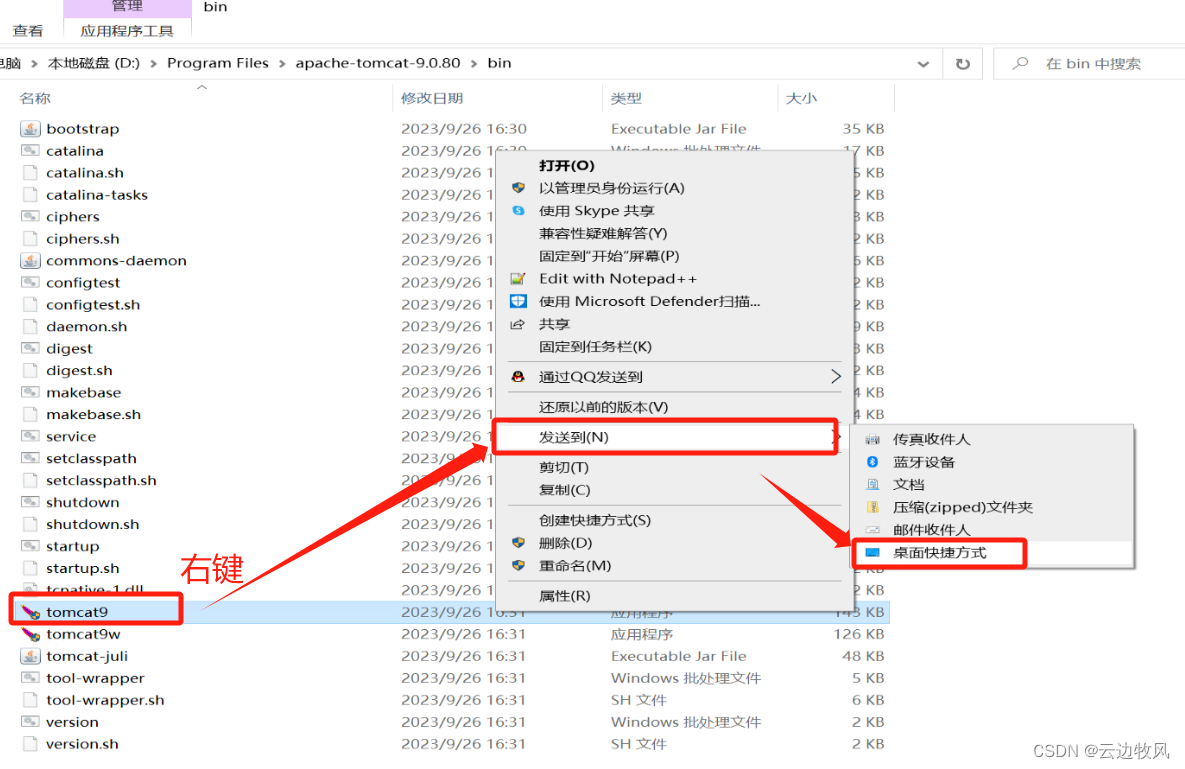

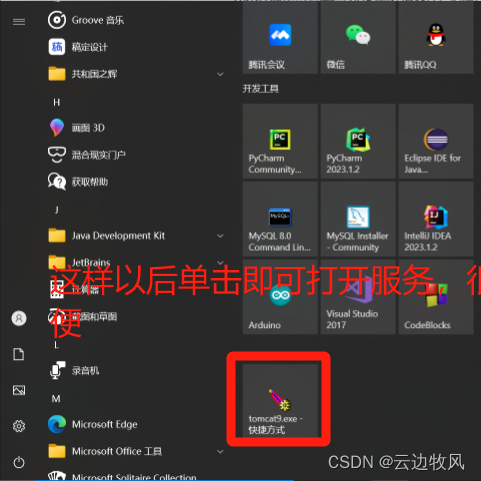
(以下是运行后的黑窗口界面)
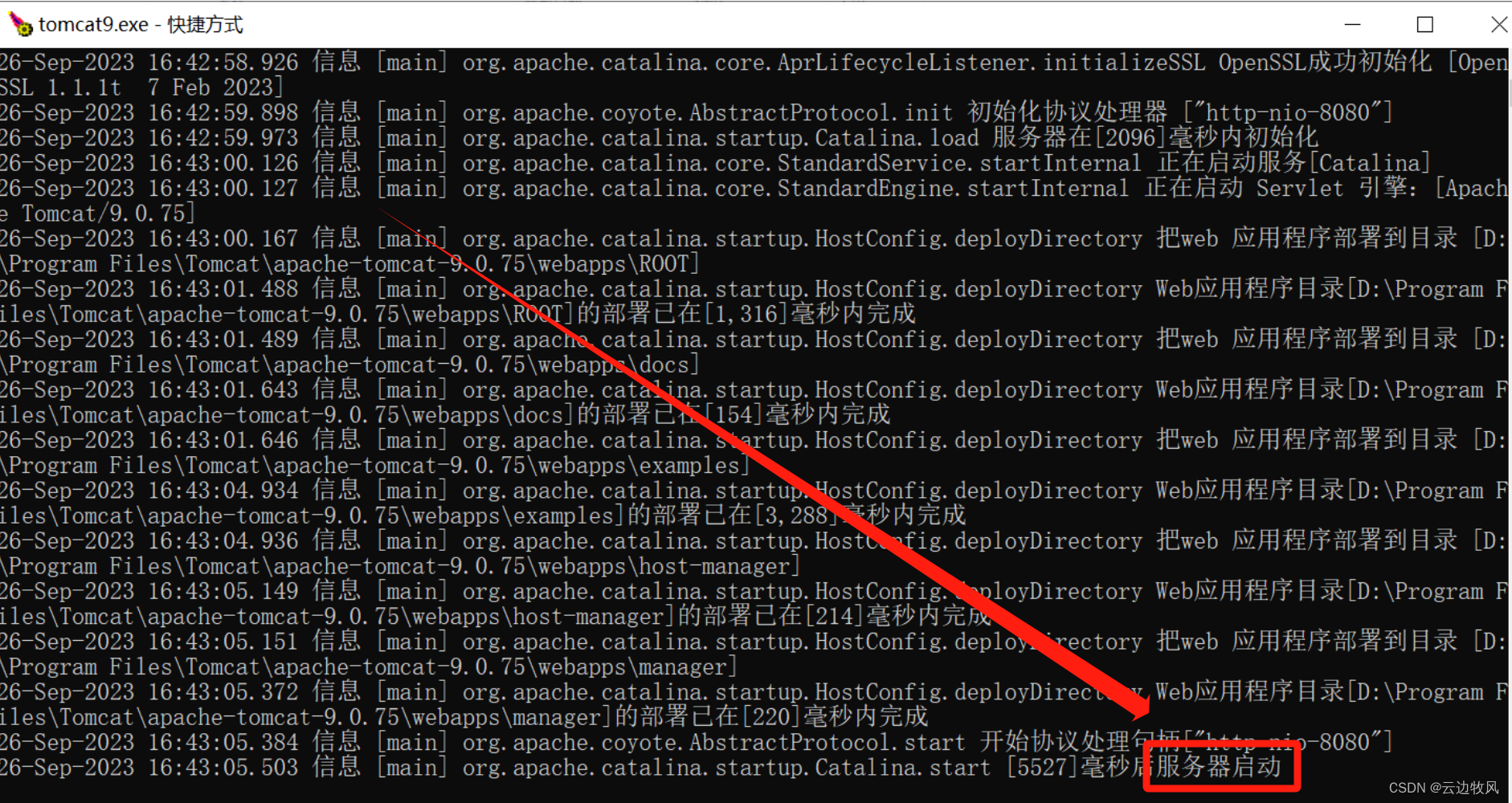
二、启动Tomcat 9
声明一下,在启动tomcat 之前必须有JDK环境(看我专栏有JDK的配置教程),否则不会出现上面一张图的“服务启动”,这时候关闭黑窗口去装JDK,回来再重复上一步就好了
打开浏览器,在地址栏输入:
http://localhost:8080
或者
http://127.0.0.1:8080
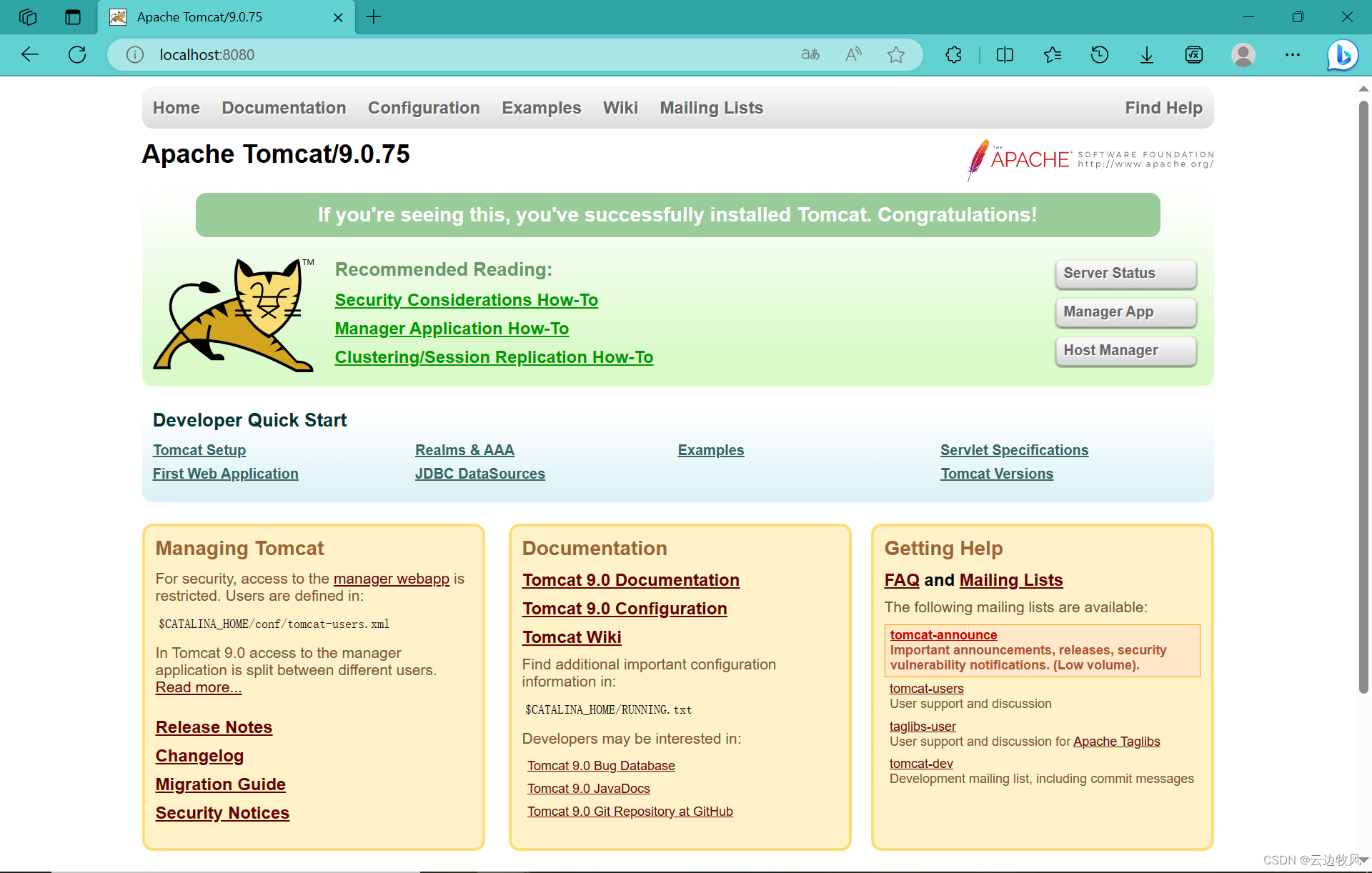
如果看到Tomcat自带的一个JSP页面,则表示安装成功!!!
如果显示“加载失败”,原因是:8080是默认端口号,如果和其他软件冲突,去配置文件中server.xml中修改端口号
三、系统配置
1、打开“高级系统设置”
我的电脑(或者打开平时查看文件夹的窗口)→计算机→系统属性

关于→高级系统设置
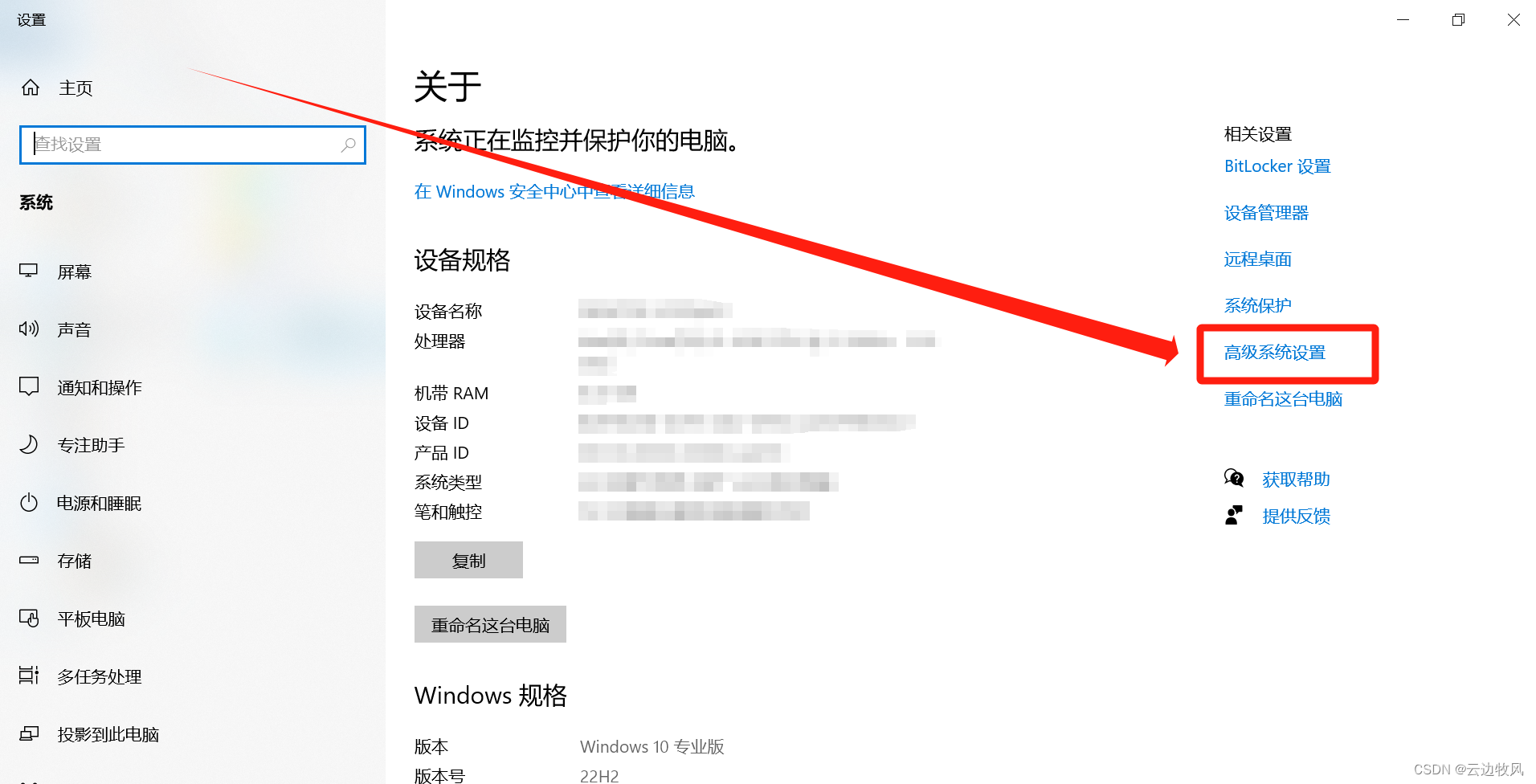
2、进入环境变量
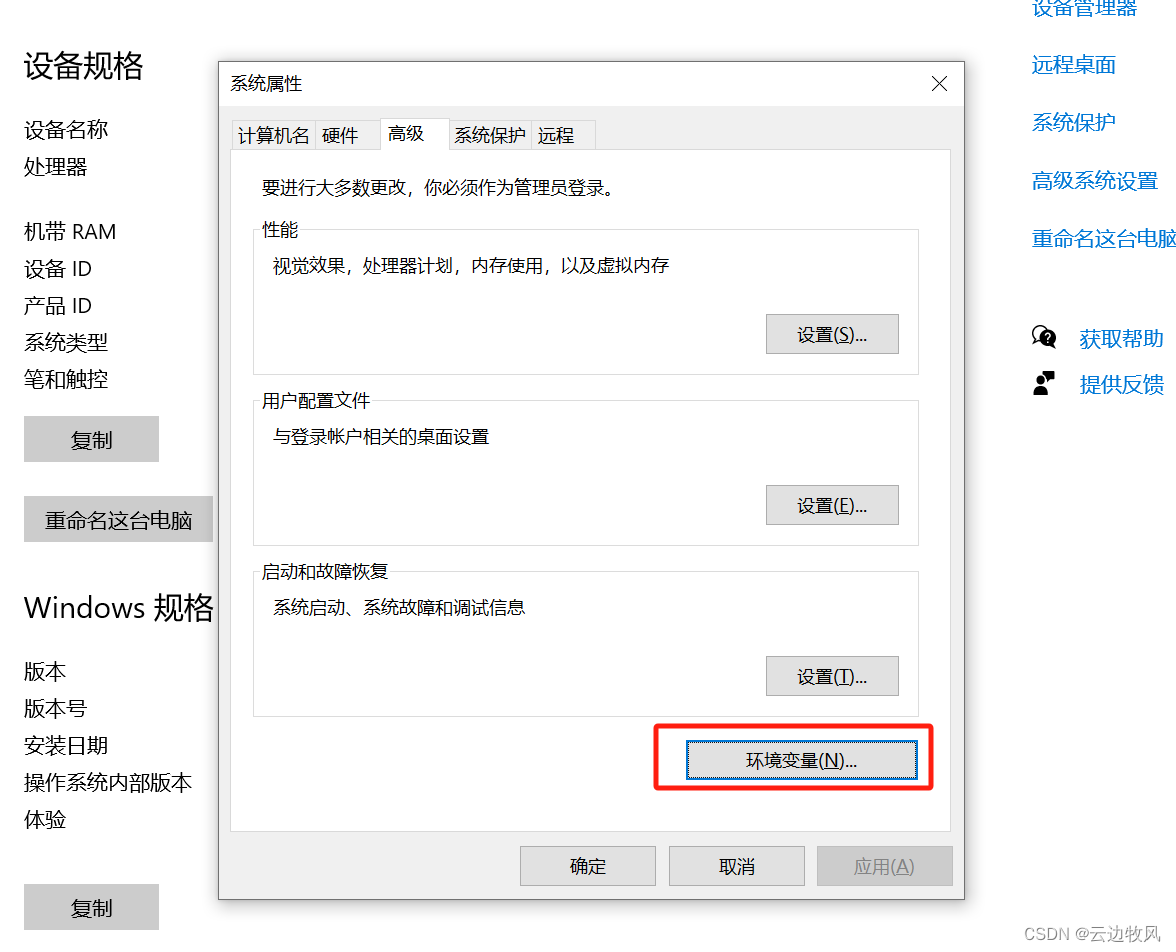
3、增加变量
CATALINA_HOME
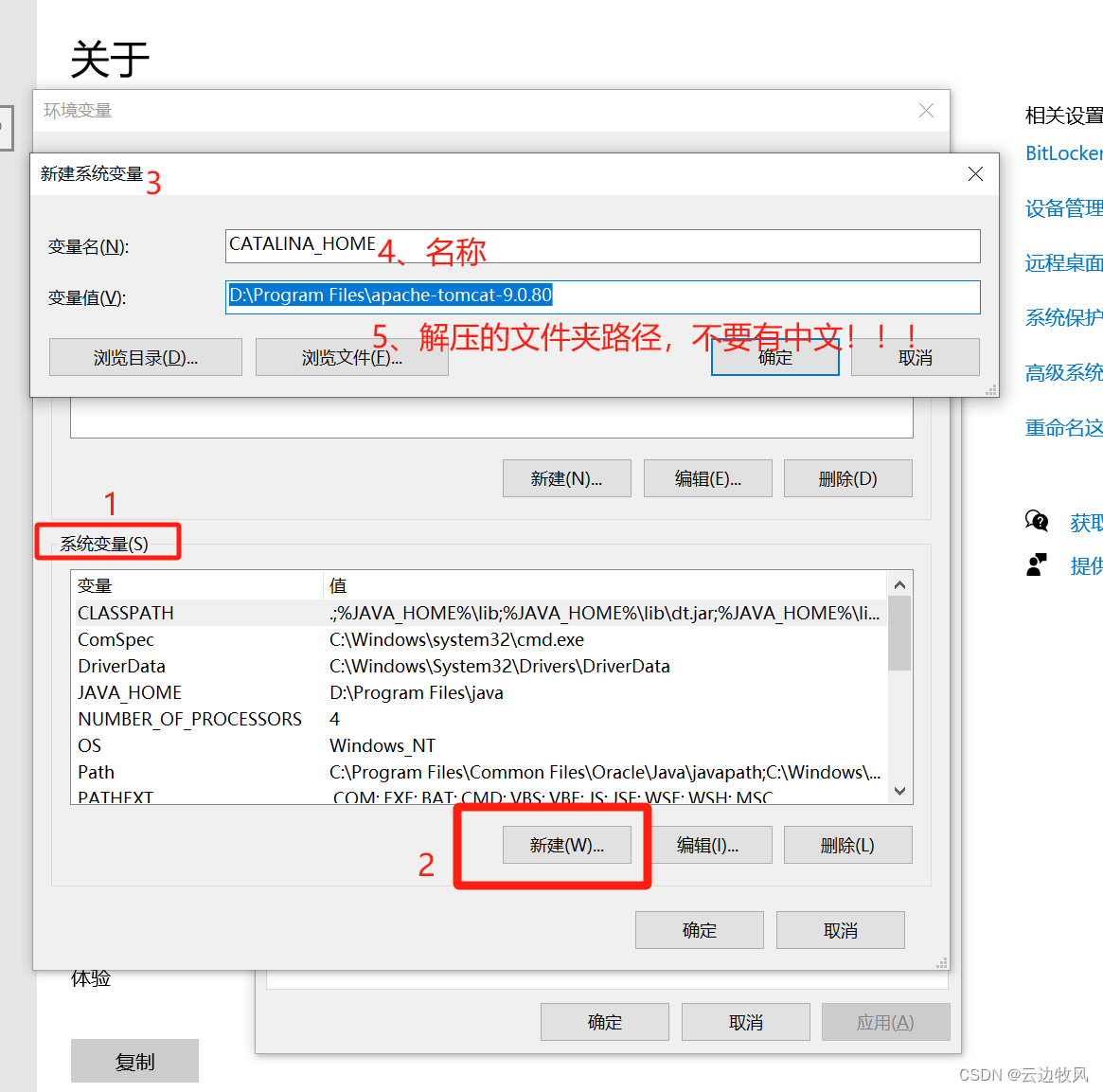
%CATALINA_HOME%\bin
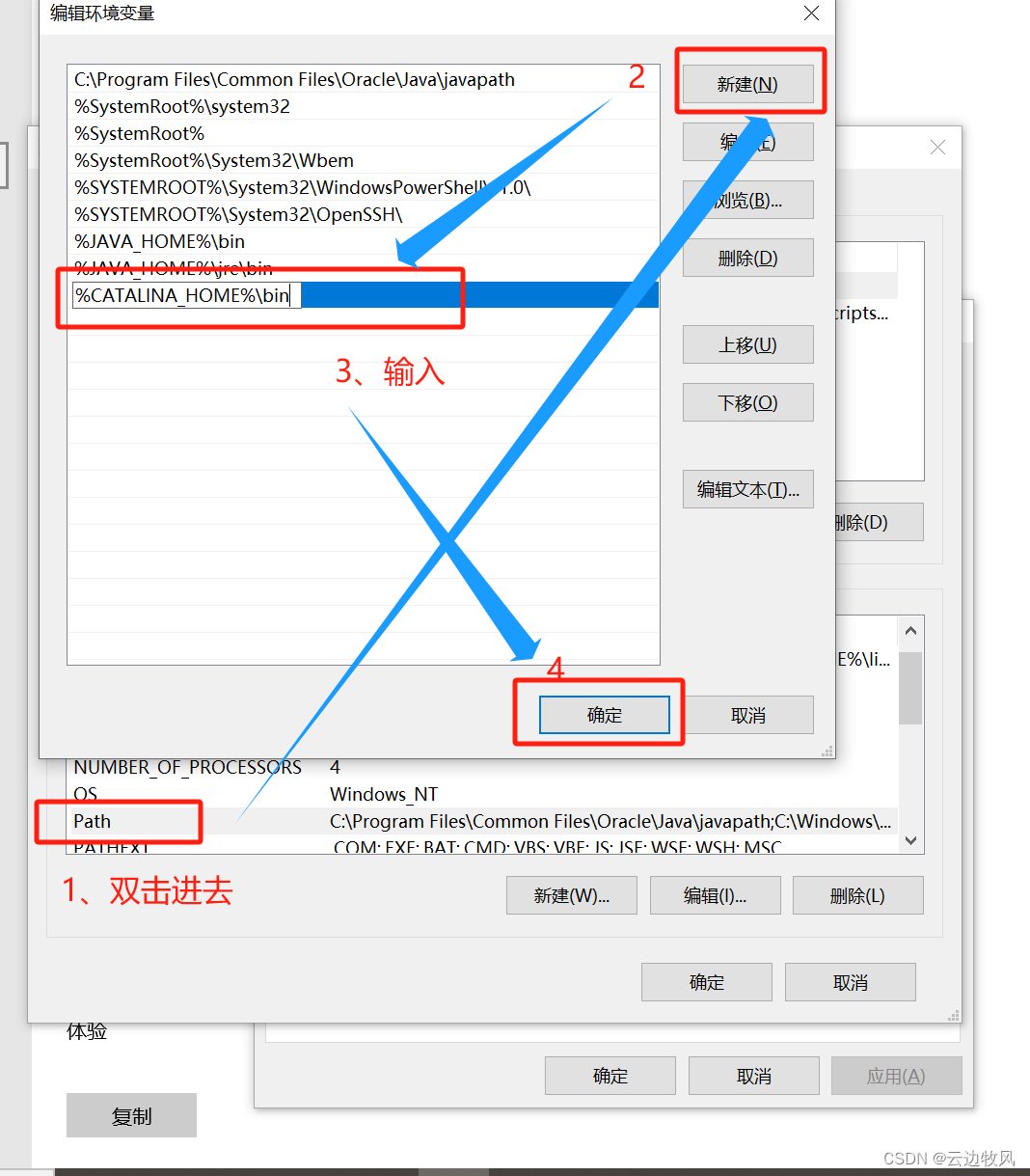
操作同上一步,再新加一个:
%CATALINA_HOME%\bin
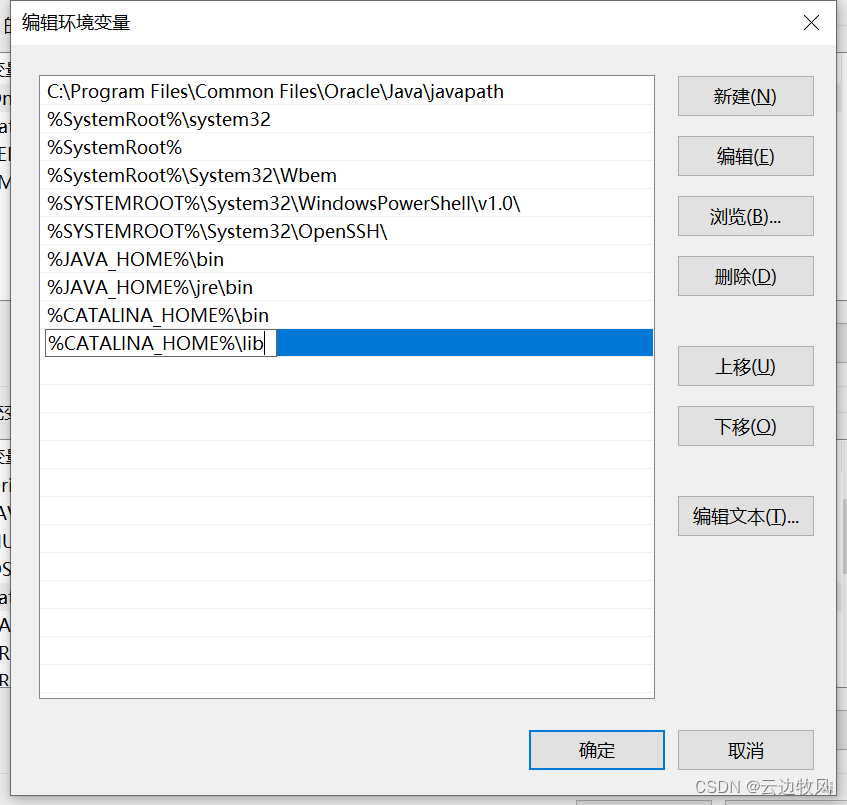
最后一直按确定确定确定
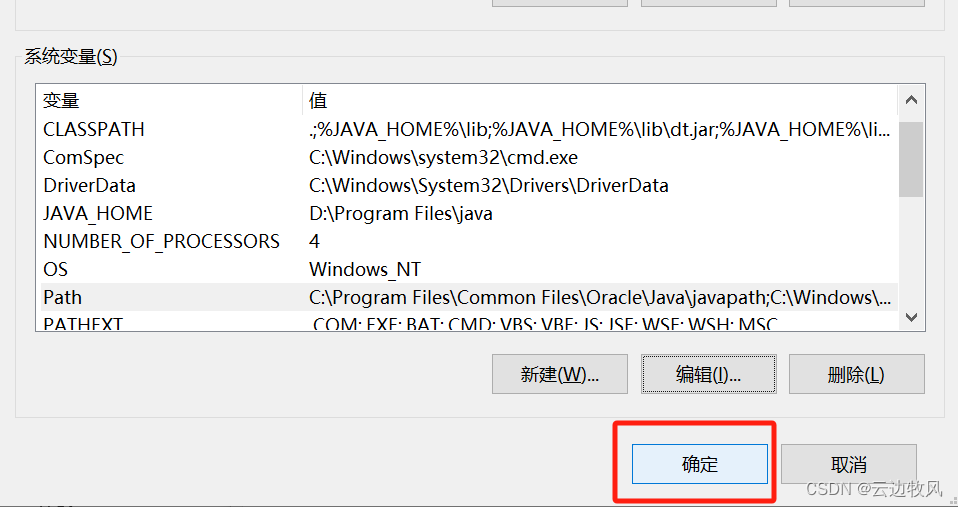
4、验证环境是否生效
电脑键+R →输入cmd→打开黑窗口:
输入“tomcat9”

以上环境就配好啦!!!!!
关于IDEA、Eclipse如何配置Tomcat,详细教程看我专栏博文
最后祝大家码得愉快、活得开心,如能帮到您,麻烦动动敲代码的小手点个赞哈














